SPMC65单片机Q-Writer工具的使用
7、验证
选择[Function]->[Verify],验证编程到OTP单片机中的内容是否与源文件中的内容一致。启动Verify功能,Q-Writer会将单片机中的内容读出,显示在IC内容窗口,然后和程序存储窗口中的内容(源文件)进行比较,发现有不同之处,系统会提示出错,并跳到IC内容窗口中出错的位置,将其内容用红色高亮显示。
8、加密
选择[Function]->[Secure],设定单片机的加密功能。一旦加密,单片机中的大部分内容将禁止读出。因此,在对单片机进行加密前,用户必须完成program和verify的操作。另外在对加密前,Q-Writer还必须执行Blank Check功能,若OTP单片机为空,系统将不能对其进行加密操作。加密后,仅允许读出单片机中的部分内容,即单片机设置选项、用户信息以及单片机存储器中最后16个字节(0xFFF0~0xFFFF)中的信息。其它地址的内容均显示为0x00。
2.4 自动编程模式
当需要对多颗单片机进行相同的编程时,可以选择自动编程模式,步骤如下:
1.打开[Opration Mode]选择自动编程模式:
A. Blank à Program:系统会自动对单片机进行Blank check和Program的连续操作,如果在某一个环节发生错误,编程动作会立即停止,提示错误信息。
B. Blank à Program à Verify:系统会自动对单片机进行Blank check、Program和Verify的连续操作,如果在某一个环节发生错误,编程动作会立即停止,提示错误信息。
C. Blank à Program à Verify à Secure:系统会自动对单片机进行Blank check、Program、Verify和Secure的连续操作,完成全部编程过程。如果在某一个环节发生错误,编程动作会立即停止,提示错误信息。
系统默认的是"A. Blank à Program"编程模式。
2.设置需要编程的单片机数量:激活Statistic Window,如图2-7所示,选择Config来输入需要编程的单片机数量,如图2-8所示。
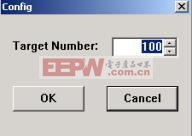
图2-7 Statistic Window 图2-8 输入单片机数量
3.打开需要编程到单片机中的*.bin 或者 *.tsk 类型文件。
4.点击 或选择[Function]->[Auto Run],进行自动编程操作。每点击一次
或选择[Function]->[Auto Run],进行自动编程操作。每点击一次 则按照编程模式选择的操作顺序执行一次编程操作。编程的统计信息显示在统计窗口(Statistic Window)中,如图2-7所示。Pass指编程通过的数量;Fail指编程失败的数量;Tatol指已编程的总数量;Target指目标数量。
则按照编程模式选择的操作顺序执行一次编程操作。编程的统计信息显示在统计窗口(Statistic Window)中,如图2-7所示。Pass指编程通过的数量;Fail指编程失败的数量;Tatol指已编程的总数量;Target指目标数量。
2.5 工具栏常用图标对照表
 | 打开二进制格式(*.bin或*.tsk)的源文件。用户必须将需要编程的源文件加载到Q-writer中,以激活其所有功能。 |
 | 将程序存储窗口中的内容保存到另一路径下。 |
 | 选择需要编程的单片机的型号。 |
 | 依据编程模式的设定执行自动编程动作。 |
 | 检测单片机是否为空白。 |
 | 将程序编程到单片机中。 |
 | 验证编程程序是否有被正确地编程到单片机。 |
 | 从单片机的存储器中读取数据。 |
 | 打开序列号码的设置窗口。 |
 | 单片机加密。 |
 | 激活/取消单片机编程数量统计功能。 |
 | 选择PROBE。系统提供了两种类型的PROBE,AUTO Detect为自动测试Probe的类型。 |
- Windows CE 进程、线程和内存管理(11-09)
- RedHatLinux新手入门教程(5)(11-12)
- uClinux介绍(11-09)
- openwebmailV1.60安装教学(11-12)
- Linux嵌入式系统开发平台选型探讨(11-09)
- Windows CE 进程、线程和内存管理(二)(11-09)
